ฉันต้องการ
ลิงก์ที่เกี่ยวข้อง
บริการสำหรับลูกค้า
ลิงก์ที่เกี่ยวข้อง
ช่องทาง Digital Banking
ลิงก์ที่เกี่ยวข้อง
ผลิตภัณฑ์ Digital Banking
Digital Services
โซลูชั่น

คำค้นหาที่แนะนำ
ผลการค้นหา "{{keyword}}" ไม่ปรากฎแต่อย่างใด
ข้อแนะนำในการค้นหา
- ตรวจสอบความถูกต้องของข้อความ
- ตรวจสอบภาษาที่ใช้ในการพิมพ์
- เปลี่ยนคำใหม่ กรณีไม่พบผลการค้นหา
การใช้และการจัดการคุกกี้
ธนาคารมีการใช้เทคโนโลยี เช่น คุกกี้ (cookies) และเทคโนโลยีที่คล้ายคลึงกันบนเว็บไซต์ของธนาคาร เพื่อสร้างประสบการณ์การใช้งานเว็บไซต์ของท่านให้ดียิ่งขึ้น โปรดอ่านรายละเอียดเพิ่มเติมที่ นโยบายการใช้คุกกี้ของธนาคาร
- ลูกค้าบุคคล
- Stories & Tips
- ทิปส์น่ารู้
- เทคนิคโอนเงินพร้อมกันหลายบัญชี สะดวกคนจ่าย สบายใจคนรับ
- ลูกค้าบุคคล
- ...
- เทคนิคโอนเงินพร้อมกันหลายบัญชี สะดวกคนจ่าย สบายใจคนรับ
เทคนิคโอนเงินพร้อมกันหลายบัญชี สะดวกคนจ่าย สบายใจคนรับ
27-04-2563
ตั้งแต่มี Mobile Banking การทำธุรกรรมการเงินก็แสนจะสะดวกสบายมากขึ้น จะฝาก ถอน โอน จ่าย ทำได้ง่ายๆ ผ่านมือถือหรือแทบเลตได้ทันที นอกจากนี้ ยังสามารถตั้งกลุ่มโอนเงินได้ด้วย ไม่ว่าคนในกลุ่มจะมีบัญชีต่างธนาคารกัน ยอดโอนไม่เท่ากัน ก็ไม่เป็นปัญหา เพราะ Mobile Banking อย่าง SCB EASY App จัดให้แบบไม่คิดค่าธรรมเนียมการโอน สามารถโอนเงินให้ทุกคนในกลุ่มได้พร้อมๆ กันภายในคลิกเดียว เงินเข้าบัญชีทุกคนทันที สะดวกสบายอะไรขนาดนี้!
ฟีเจอร์โอนหลายรายการ (Bulk Transfer) เหมาะมากกับใครก็ตามที่ต้องโอนเงินทุกวัน ทุกสัปดาห์ หรือทุกเดือน โดยผู้โอนไม่ต้องเสียเวลาโอนหลายรอบ หลายบัญชี โดยเฉพาะผู้ที่รับงานเป็นโครงการระยะยาว หรือมีอาชีพรับเหมารายวันที่ต้องจ่ายค่าผลงาน หรือค่าแรงให้กับคนทำงานบ่อยๆ การโอนเงินแบบนี้จะสะดวกมาก แถมไม่ต้องกลัวลืมอีกด้วย เพราะสามารถตั้งเวลาโอนได้ เมื่อโอนเสร็จก็จะมีสลิปการโอนให้เก็บไว้เป็นหลักฐานแบบอัตโนมัติ บางคนนำมาใช้ในการออมเงินให้กับลูกๆ บางคนใช้เพื่อโอนเงินเข้าบัญชีเงินออม เงินลงทุน ของตัวเอง ก็ได้เช่นกัน ดีงามมากมาย

ฟีเจอร์โอนหลายรายการนี้ ใช้งานง่าย สามารถสร้างกลุ่มโอนเงินได้หลายกลุ่ม และในหนึ่งกลุ่มสามารถเพิ่มผู้รับเงินได้ถึง 10 บัญชี ขั้นตอนก็ไม่ยุ่งยาก สามารถทำตามคำแนะนำที่แสดงขึ้นมาใน SCB EASY App ได้เลย
วิธีการใช้งานฟีเจอร์โอนหลายรายการ
- เปิด SCB EASY App ขึ้นมา
- กดเข้าไปที่ “ธุรกรรมของฉัน” แล้วเลือกเมนู “โอนหลายรายการ”
- กดรหัส PIN 6 หลัก หรือสแกนลายนิ้วมือเพื่อเข้าสู่หน้าสร้างกลุ่มผู้รับเงิน
การสร้างกลุ่มผู้รับเงินนี้ สร้างครั้งแรกเพียงครั้งเดียว จากนั้นหากต้องการ เพิ่ม-ลด กลุ่มหรือคนในกลุ่ม ก็สามารถทำได้ตามต้องการ
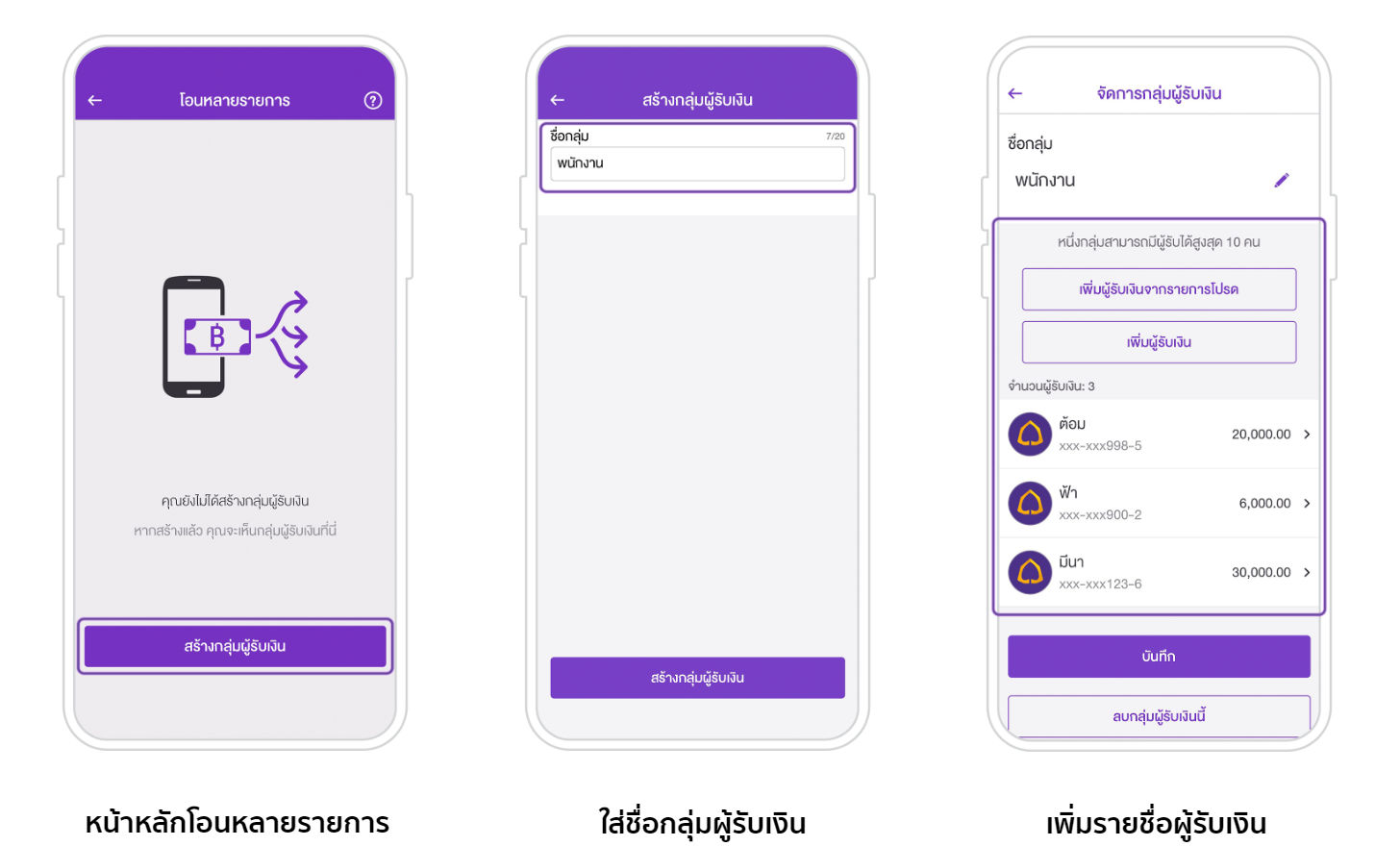
วิธีการสร้างกลุ่มผู้รับเงิน
- กดเลือก “สร้างกลุ่มผู้รับเงิน”
- พิมพ์ชื่อกลุ่มลงไป จากนั้นกด “สร้างกลุ่มผู้รับเงิน”
- ที่หน้าจัดการกลุ่มผู้รับเงิน ใน 1 กลุ่ม สามารถใส่ผู้รับเงินได้สูงสุด 10 บัญชี โดยจะเลือกเพิ่มผู้รับเงินจากรายการโปรดที่เราเคยบันทึกไว้ หรือจะสร้างผู้รับเงินใหม่ก็สามารถทำได้
- กรณีเลือก “เพิ่มผู้รับเงินจากรายการโปรด” เมื่อคลิกเข้าไปแล้ว หน้าจอจะแสดงรายการบัญชีของผู้ที่เราเคยบันทึกเป็นรายการโปรดขึ้นมาให้เลือก
- กรณีเลือก “เพิ่มผู้รับเงิน” เมื่อคลิกเข้าไปแล้ว หน้าจอจะแสดงโลโก้ของธนาคารต่างๆ ขึ้นมา หากต้องการโอนไปที่ธนาคารใดก็คลิกเข้าไปที่โลโก้ธนาคารนั้น แล้วใส่หมายเลขบัญชีให้ถูกต้อง จากนั้นใส่ชื่อเรียกบัญชีปลายทาง และจำนวนเงินที่ต้องการโอน
- หลังจากเพิ่มบัญชีคนแรกไปแล้ว ก็เพิ่มบัญชีคนต่อๆ ไปด้วยวิธีการเดียวกันไปจนครบทุกคนในกลุ่ม
- เมื่อใส่ครบแล้ว ให้กดปุ่ม “บันทึก”
- หน้าจอจะกลับมาที่หน้าแสดงกลุ่มผู้รับเงินอีกครั้ง เป็นการเสร็จสิ้นการสร้างกลุ่มผู้รับเงิน หากมีหลายกลุ่มก็สามารถสร้างกลุ่มเพิ่มเติมได้ โดยในแต่ละกลุ่มจะมีบอกยอดรวมของเงินที่ต้องโอนให้ด้วย

วิธีโอนหลายรายการ
หลังจากสร้างกลุ่มการโอนเรียบร้อยแล้ว ถ้าต้องการโอนเงินก็แค่เข้าไปที่เมนู “โอนหลายรายการ” แล้วคลิกชื่อกลุ่มที่เราสร้างไว้ จากนั้นก็เลือกบัญชีของเราที่ต้องการใช้ในการโอนเงิน แล้วเลื่อนหน้าจอลงมาเพื่อตรวจสอบความถูกต้องของจำนวนเงินและจำนวนบัญชีที่ต้องการโอนให้แน่ใจอีกที หากต้องการแก้ไขยอดเงินของใครก็สามารถพิมพ์แก้ไขได้เลย เมื่อแก้ไขแล้วระบบก็จะคำนวณยอดรวมเงินโอนกลุ่มให้ใหม่ เมื่อเรียบร้อยแล้วให้กด “ตรวจสอบข้อมูล” หากข้อมูลทุกอย่างถูกต้องก็สามารถกดเพื่อโอนเงินให้ทุกคนในกลุ่มได้เลย
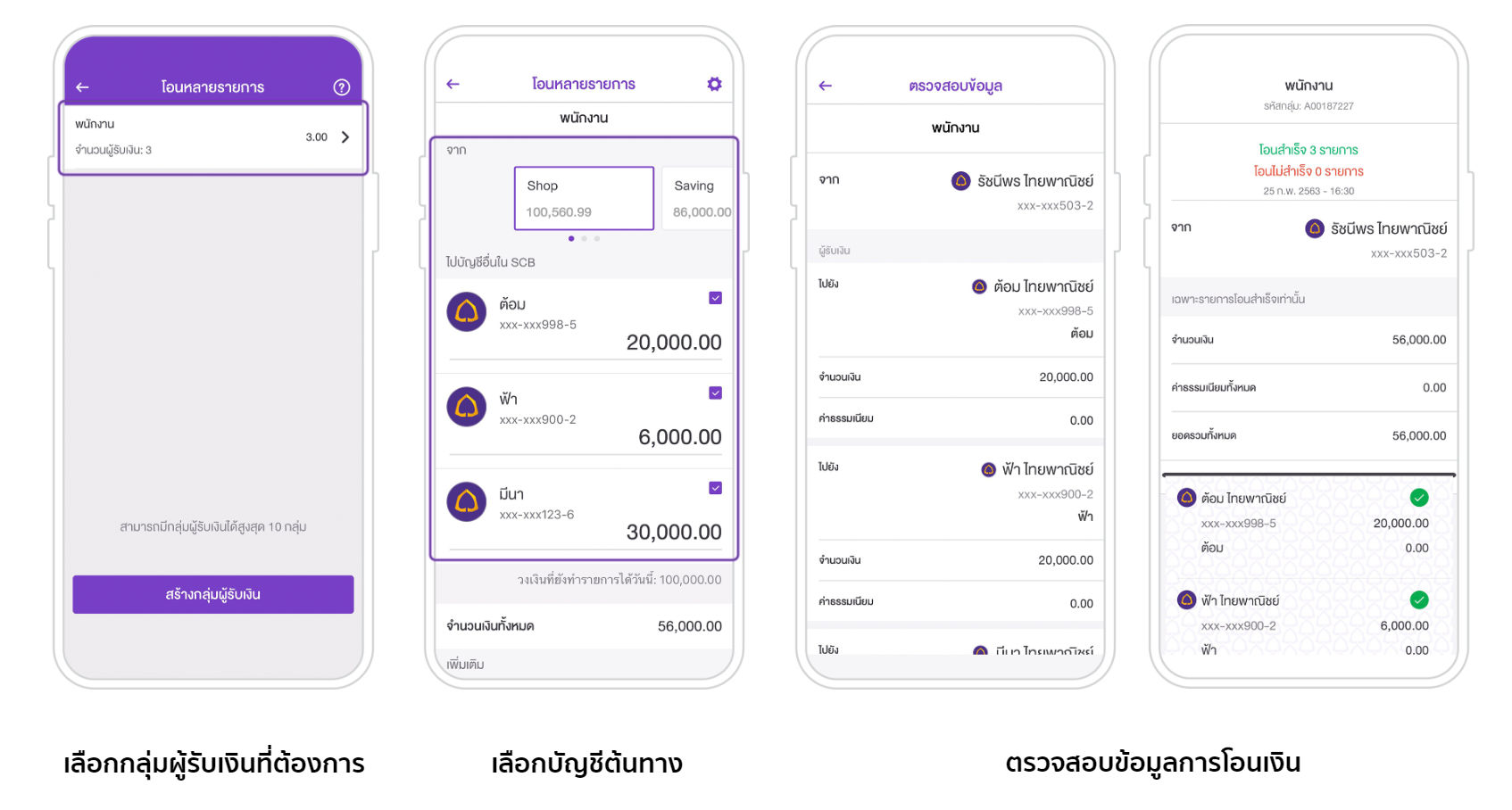
เพียงแค่นี้ก็สามารถโอนเงินให้กับทุกคนในกลุ่มได้แบบรวดเร็ว ทันใจ ส่วนสลิปการโอนเงินจะถูกบันทึกไว้ในคลังภาพของเครื่องให้อัตโนมัติเช่นเดียวกับการโอนเงินทั่วไป แต่สลิปจะยาวกว่า เนื่องจากมีจำนวนบัญชีปลายทางมากกว่านั่นเอง

ใครที่อยากลองฟีเจอร์นี้ อาจเริ่มจากการตั้งกลุ่มโอนเงินกันในครอบครัวก็ได้ เช่น ตั้งโอนเงินเข้าบัญชีให้พ่อแม่ ไป พร้อมๆ กับโอนเงินออมเข้าบัญชีตัวเองทุกเดือนก็เก๋ไม่เบา ลองใช้ดูแล้วจะติดใจ